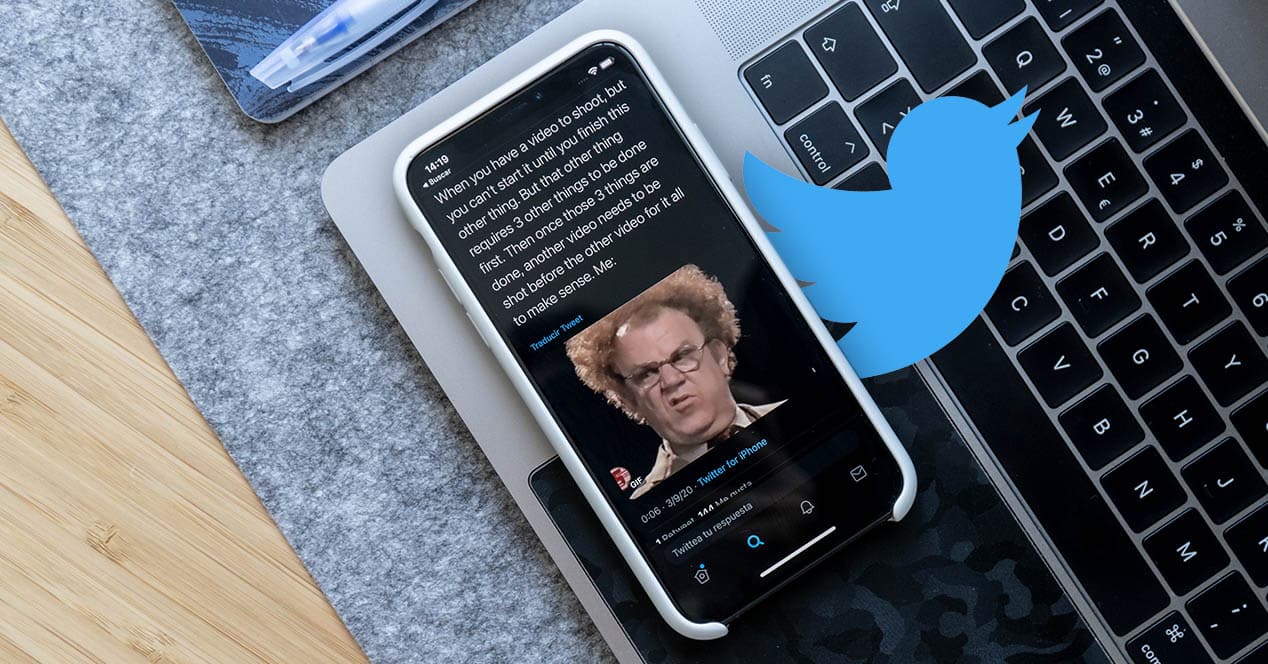
Sa loob ng ilang taon ang internet ay sinalanta ng mga GIF sa lahat ng dako. Ang isa sa mga social network kung saan ito ay pinakaginagamit ay walang alinlangan na Twitter. Kailangan mo lang pumasok at, ilang sandali pa, simulang makita ang mga maliliit na looping sequence na ito. Kung sakaling natagpuan mo ang iyong sarili sa sitwasyon ng paghahanap ng isa sa mga elementong ito sa social network ng asul na ibon at hindi mo alam kung paano i-save ito, huwag mag-alala, hindi na ito mangyayari sa iyo muli. paliwanag namin paano ka makakapag-download ng mga GIF mula sa Twitter sa iyong mobile, tablet o computer.
Twitter at ang kakaibang paraan nito sa pagtrato ng mga GIF file
Ang Twitter ay isang walang limitasyong pinagmumulan ng mga meme at isang pagkamapagpatawa. Hindi ilang beses na nakakakita kami ng mga tugon mula sa ilang user na may mga pinakanakakatawang meme. Pagdating sa mga larawan sa GIF na format, marami sa atin ang natutukso na mag-download ng mga naturang larawan upang magamit ang mga ito sa isang punto. Gayunpaman, hindi kami hinahayaan ng Twitter na i-download nang direkta ang mga larawan, isang bagay na kakaiba, dahil kahit kailan ay hindi nila kami hinahadlangan sa pag-download ng mga karaniwang larawan na na-upload sa social network. Samakatuwid, kakailanganin nating gumamit ng ilang mga trick upang makuha ang mga gumagalaw na larawang ito.
Bago magpatuloy, dapat mong malaman na ang Twitter ay nagsasagawa ng pagbabago sa mga .gif file kapag na-upload ang mga ito sa platform nito. Ang GIF ay isang napakaluma at hindi na ginagamit na format na kumukuha ng malaking espasyo at hindi gaanong na-optimize. Para sa parehong dahilan, kung ano ang ginagawa ng Twitter kapag nag-upload kami ng isa sa mga larawang ito i-convert ang mga ito sa isang MP4 video file na may H.264 encoding at silo permanente. Magkapareho ang resulta —maging ang Twitter ay nagpapakita sa amin ng GIF tag—, ngunit ngayon ay hindi ito magiging isang file ng imahe, ngunit isang video file.
Kapag nag-download ka ng GIF mula sa Twitter, malamang na makukuha mo ang MP4 file, bagama't may mga serbisyong nagko-convert ng .mp4 pabalik sa isang .gif. Ang pag-alam sa impormasyong ito ay mahalaga, tiyak dahil kung magtatapos ka sa pag-download ng MP4, hindi ka magkakaroon ng opsyon na walang katapusan na loop bilang default. Kailangan mong i-convert ito pabalik sa GIF para maibalik ang feature na iyon.
Mag-download ng mga GIF gamit ang browser: ang pinakamadaling paraan
Nang walang takot na magkamali, maaari naming patunayan na ang pinakamadaling paraan upang maisagawa ang prosesong ito, at na magagawa mo mula sa anumang computer na may access sa Internet, ay sa pamamagitan ng paggamit ng browser. Gayundin, maaari mong gamitin ang alinman sa mga ito dahil hindi ito isang partikular na plugin para sa isa sa kanila. Ang proseso ay isasagawa sa pamamagitan ng pag-access sa isang web page.
Upang mag-download ng GIF mula sa iyong device gamit ang browser, sundin ang mga hakbang sa ibaba:
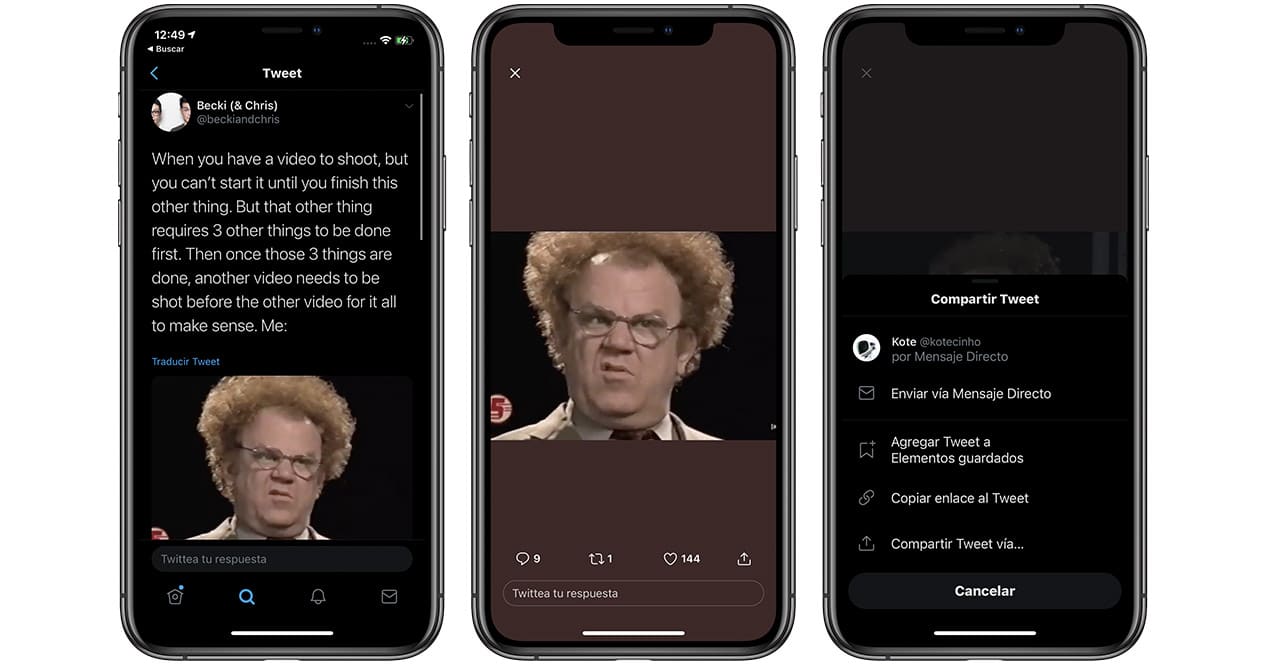
- Hanapin ang tweet ng GIF na pinag-uusapan na gusto mong i-download.
- Ngayon kopyahin ang link na "ibahagi" mula sa tweet na ito. Mula sa iyong telepono Makukuha mo ito sa pamamagitan ng pag-click sa GIF, pagkatapos ay mag-click sa icon ng arrow sa ibabang bar at, sa wakas, mag-click sa "kopya ng link sa Tweet". Sa loob computer Makakakita ka ng parehong icon ng arrow na ibabahagi, o mag-right click sa GIF at piliin ang kopyahin ang GIF address.
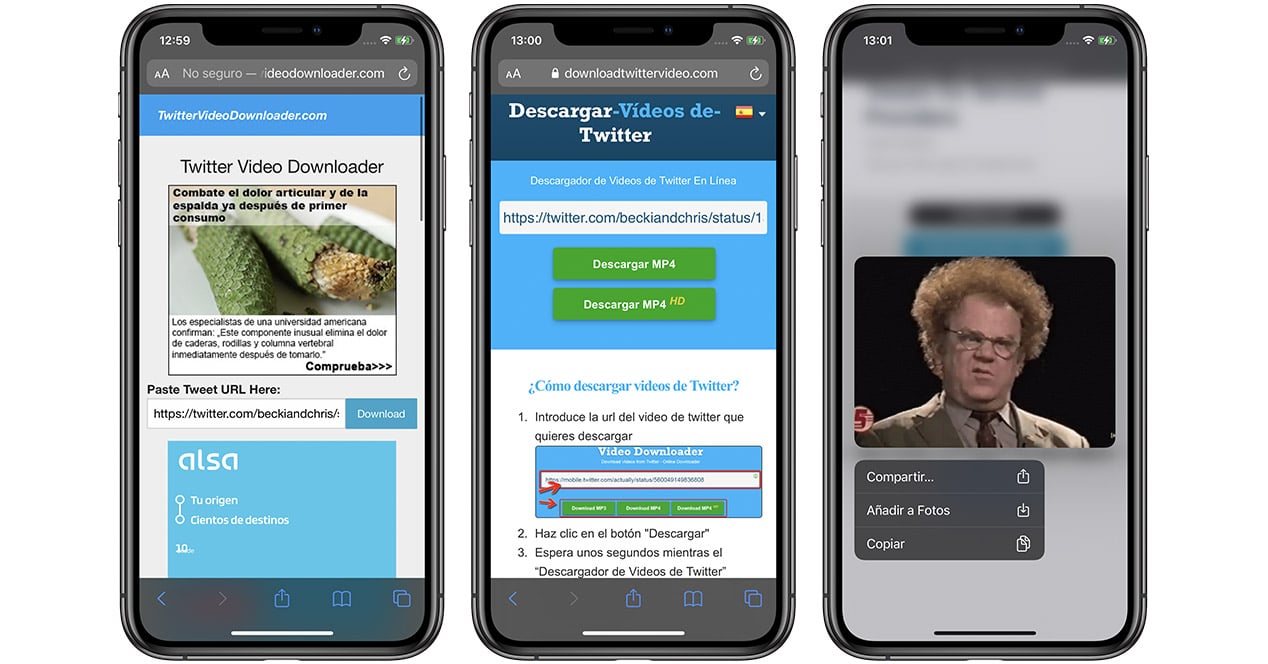
- Ngayon ay maaari mong i-access ang mga web page mula sa iyong browser tulad ng mag-download ng video sa twitter o twitter video downloader. Parehong gumagana ang parehong pahina: ilagay ang address na kinopya mo kanina sa search bar, i-click ang pag-download at pagkatapos ay pindutin nang matagal ang GIF na imahe (i-right click kung gagawin mo ito mula sa isang computer) upang lumabas ang opsyong i-save sa iyong computer. Gallery.
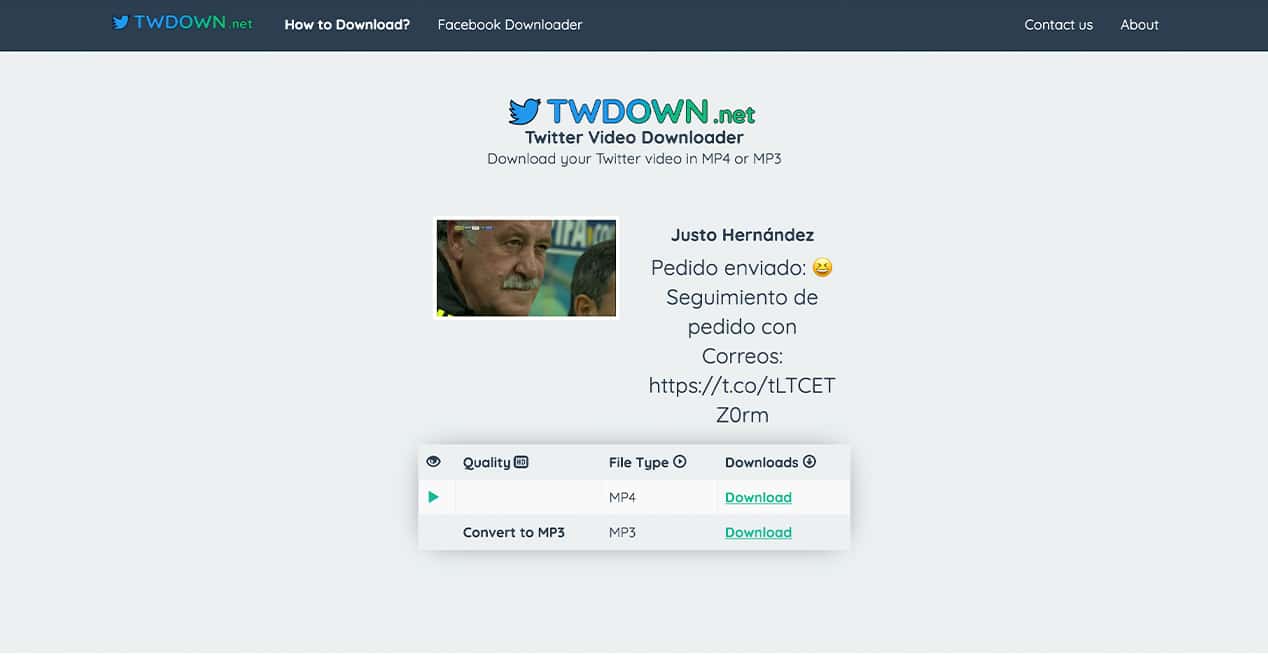
Ang isa pang tool na katulad nito na maaari mong gamitin upang mag-download ng mga GIF mula sa browser ay TWDOWN.net. Ang operasyon nito ay lubos na katulad ng nauna:
- Kopyahin ang link ng Tweet na pinag-uusapan.
- Ipasok TWDOWN.net at, sa gitnang search bar, i-paste ang address na iyon.
- Pindutin ang "I-download" o ang enter key sa iyong keyboard.
- Piliin ang opsyon sa pag-download na mas gusto mo Sa MP4 o MP3.
- Mag-click muli sa "I-download" upang maging bahagi ito ng iyong folder ng pag-download.
Napakadaling i-download ang alinman sa mga umiikot na animated na video na ito sa iyong mga computer gamit ang browser. Tingnan natin ngayon ang ilang mas tiyak na mga pamamaraan para sa bawat isa.
Mag-download ng mga GIF mula sa mobile
Kung ayaw mong gamitin ang paraan ng browser mula sa iyong smartphone, may iba pang mga paraan na maaari mong gawin upang makuha ang mga animated na video sa Twitter na ito. Nangyayari ang lahat sa pamamagitan ng paggamit ng mga third-party na application na mahahanap namin sa app store ng aming smartphone.
gamit ang anumang telepono
Marami kaming application sa aming mga device kung saan hindi namin alam ang lahat ng gamit na maaaring mayroon sila. Ang isa sa kanila ay Telegrama. Isa sa mga function na maaaring hindi mo alam tungkol sa application na ito ay ang pag-download ng mga GIF mula sa Twitter:
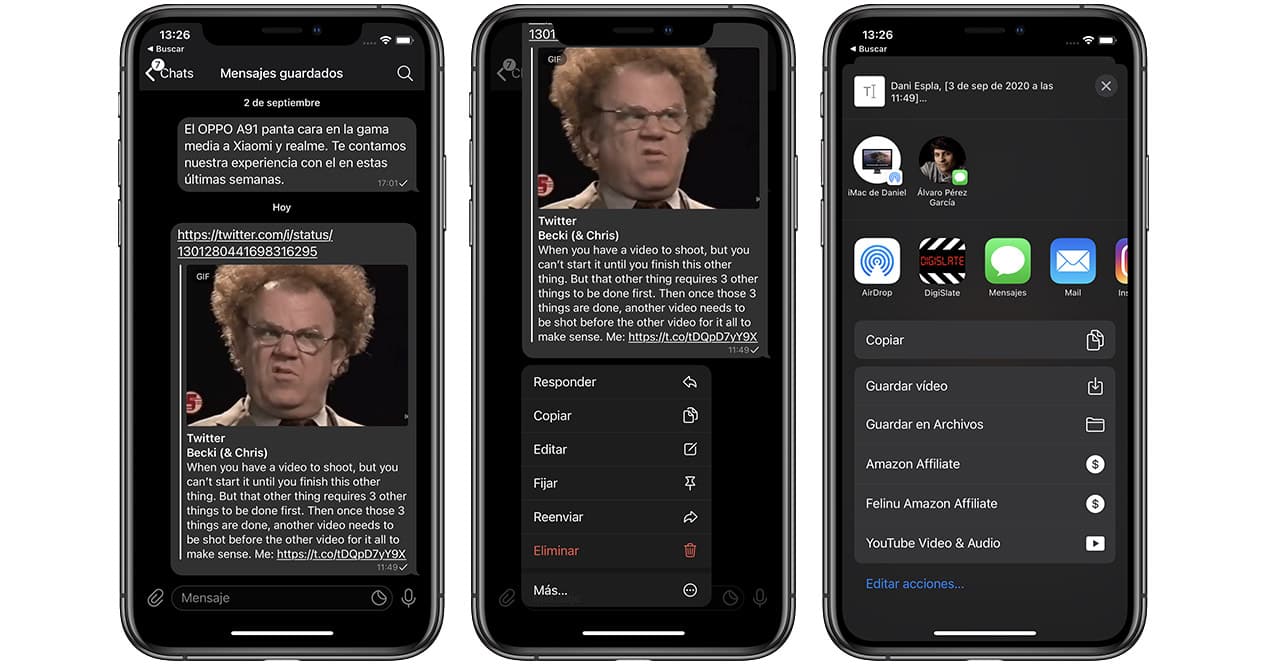
- Hanapin ang GIF na gusto mong i-save at kopyahin ang link upang ibahagi ito tulad ng ipinaliwanag namin sa nakaraang proseso.
- Ipasok Telegrama at i-paste ang url na ito sa anumang pag-uusap. Makikita mo ang lahat ng impormasyon tungkol sa tweet na kinopya mo at ang imaheng nasa heading ng mensahe.
- Hawakan ang larawan gamit ang iyong daliri hanggang sa ipakita ang menu ng konteksto ng Telegram. Piliin ang huling opsyon na may pangalang “Higit pa…”.
- Piliin ang icon na arrow mula sa ibabang menu at, pagkatapos nito, mag-click sa i-save ang video.
Paggamit ng iPhone – Video Saver
Ang application na gagamitin namin upang gawin ito mula sa isang iOS device ay tinatawag Video Saver. Tingnan natin kung paano ito gawin:
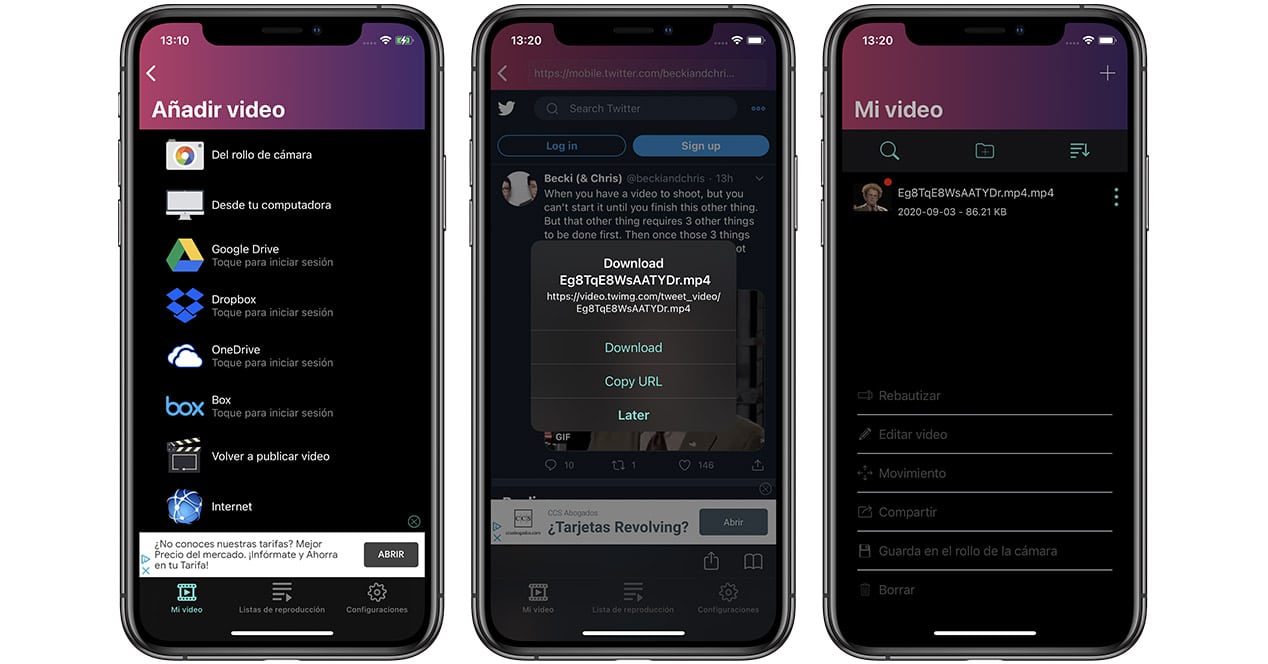
- Hanapin ang GIF na gusto mong i-save at kopyahin ang link upang ibahagi ito tulad ng ipinaliwanag namin sa nakaraang proseso.
- Ipasok ang Video Saver at mag-click sa "+" upang magdagdag ng bagong link sa pag-download.
- Sa menu na "Magdagdag ng video" dapat mong i-access ang opsyon sa Internet. Magpapasok ka ng panloob na browser sa loob ng application na ito.
- I-paste ang address ng GIF sa itaas na bar. Sa sandaling lumitaw ang tweet, pindutin ang play upang simulan ang animation. Awtomatikong lalabas ang isang bagong menu na may opsyong "I-download". Mag-click dito upang simulan ang awtomatikong pag-download na magse-save ng video sa internal memory ng app na ito.
- Ilagay ang menu na "Aking mga video" sa ibabang bar. Dito makikita mo ang na-download na GIF. Upang i-store ito sa internal memory ng iyong telepono, mag-click sa tatlong tuldok sa tabi ng video at piliin ang opsyong "I-save sa camera roll."

Ang isa pang kawili-wiling opsyon na magagamit namin sa iOS ay ang application ng gifitize. Ang katotohanan ay ang paggamit nito ay mas madali kaysa sa nauna dahil ito ay isasama sa mga shortcut sa menu ng pagbabahagi ng Twitter. Upang gawing ganap na malinaw ang proseso:
- Ipasok ang Twitter at hanapin ang post na naglalaman ng GIF na gusto mong i-download.
- I-access ang tweet na ito at mag-scroll pababa sa icon ng pagbabahagi (arrow) upang i-tap ito.
- Sa sandaling magbukas ang iOS share menu, na ang Gifitize app ay na-download na dati, makikita mo ang opsyong "I-save sa Gifitize". Pindutin mo.
- Ang nilalaman ng video o GIF ng tweet na ito ay awtomatikong mapupunta sa application. Ngayon ay kailangan mo na lamang itong i-access at mag-click sa pindutang "I-download" upang ito ay ma-download sa iyong sariling gallery.
Paggamit ng iPhone/iPad – Siri Shortcut

Ang isang mahusay na alternatibo sa Video Saver kung gumagamit ka ng iPhone o iPad ay ang paggamit ng RoutineHub shortcut para sa Siri. Upang i-activate ito ay kailangan mo lamang i-access ang web na ito at i-scan ang QR code gamit ang iyong iOS device at sundin ang mga hakbang na lalabas upang i-install ang extension. Sa paggawa nito, mai-install mo Twitter, A shortcut na isinama sa 'share' menu ng iyong iPhone o iPad at kung saan magagawa mong i-download ang mga GIF nang walang anumang pagsisikap. Isa ito sa mga pinakasimpleng opsyon na mayroon tayo ngayon at ang pinakamadaling gamitin sa lahat —kasama ang panlilinlang ng Telegram. Hanapin lamang ang GIF na gusto mong i-save, i-click ang opsyon sa pagbabahagi at piliin ang 'DTwitter' mula sa listahan. Awtomatikong ise-save ang GIF sa iOS gallery app. Madali lang diba?
Gamit ang isang Android
Gayunpaman, kung isa kang user na may operating system ng Google, maaaring gawin ang prosesong ito gamit ang Google app. + Mag-download ng kaba at instagram. Ang mga hakbang na susundan ay muling katulad ng mga nauna:
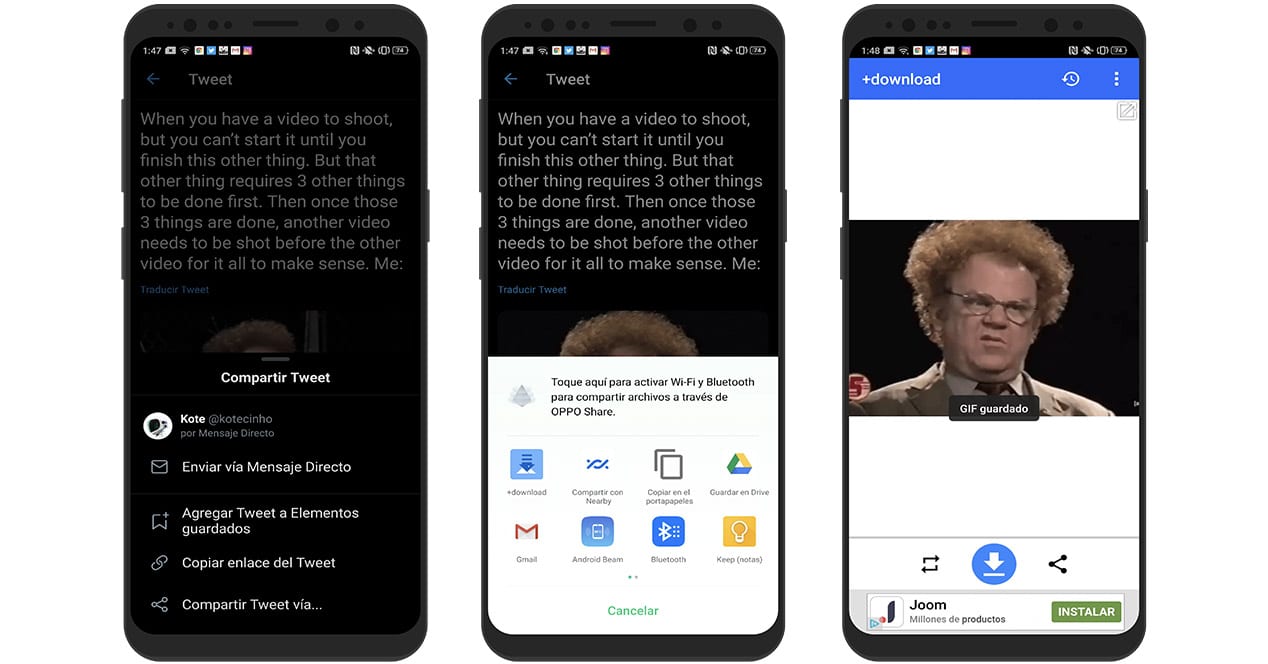
- Hanapin ang GIF na gusto mong i-save at, sa pagkakataong ito, mag-click sa opsyong "Ibahagi ang Tweet sa pamamagitan ng...".
- Kabilang sa mga opsyon sa pagbabahagi ay makikita mo ang +Download app. Piliin ang opsyong ito.
- Kapag nakapasok ka na, kailangan mo lang mag-click sa icon ng arrow sa pag-download sa ibabang bar upang ito ay maiimbak sa iyong gallery.
Ang iba pang mga kawili-wiling application para sa mga Android phone na nagpapahintulot sa amin na gawin ito ay maaaring tweet2gif o Pag-download ng Video sa Tweet. Parehong libre at maaari mong i-download ang mga ito nang direkta sa pamamagitan ng Google Play. At tandaan, ang kailangan mo lang gawin sa mga ito ay kopyahin ang link sa tweet na may kasamang GIF at pagkatapos ay i-paste ito sa loob.
Mag-download ng mga GIF mula sa PC
Sa wakas, kung gusto mong gamitin ang iyong computer upang isagawa ang prosesong ito at ayaw mong gamitin ang opsyon sa browser, kakailanganin mong i-download ang app mula sa jdownloader. Ito ay katugma sa halos lahat ng desktop operating system gaya ng. Windows o MacOS.

Sa program na ito, makakapag-download kami ng maraming bagay sa pamamagitan ng kaukulang mga url gaya ng mga video, pagkakasunud-sunod ng mga larawan o, halimbawa, mga GIF mula sa Twitter. Ang pinakamagandang bagay tungkol sa Jdownloader ay mayroon itong seleksyon ng mga matalinong link. Kapag na-install na namin ito at aktibo na ito, kapag kinokopya ang anumang url na malamang na mayroong nada-download na nilalaman dito, iimbak ito ng application na ito sa iyong clipboard bago simulan ang pag-download. Pagkatapos, kakailanganin naming piliin ang lahat ng nilalaman na gusto namin mula sa listahang iyon at mag-click sa "Simulan ang lahat ng pag-download".
Hindi ba gumagana ang paraan ng 'Inspect Element'?
Bago magpaalam, dapat tayong gumawa ng isang espesyal na pagbanggit sa paraan ng Inspect ng mga browser. Ang system na ito ay isinama sa mga browser gaya ng Chrome o Firefox, at nagbibigay sa mga webmaster at programmer ng mga tool upang gumana sa web. Halos sa bawat oras na gusto naming mag-download ng isang bagay mula sa isang website at hindi kami nito hahayaan, ang trick ng pagbubukas ng mga pagpipilian sa developer at pagpasok sa tab na 'Network' ay karaniwang gumagana. At, taon na ang nakalilipas, nagtrabaho ito sa Twitter. Gayunpaman, sa mga GIF ay hindi ito gumagana, dahil hindi mahahanap ng inspektor ang naka-embed na video. Samakatuwid, kakailanganin mong gumamit ng ilan sa mga pagpipilian na iniwan namin sa iyo sa itaas upang mag-download ng mga GIF mula sa Twitter, na hindi kakaunti.
At kung gumagamit ka ng bot?
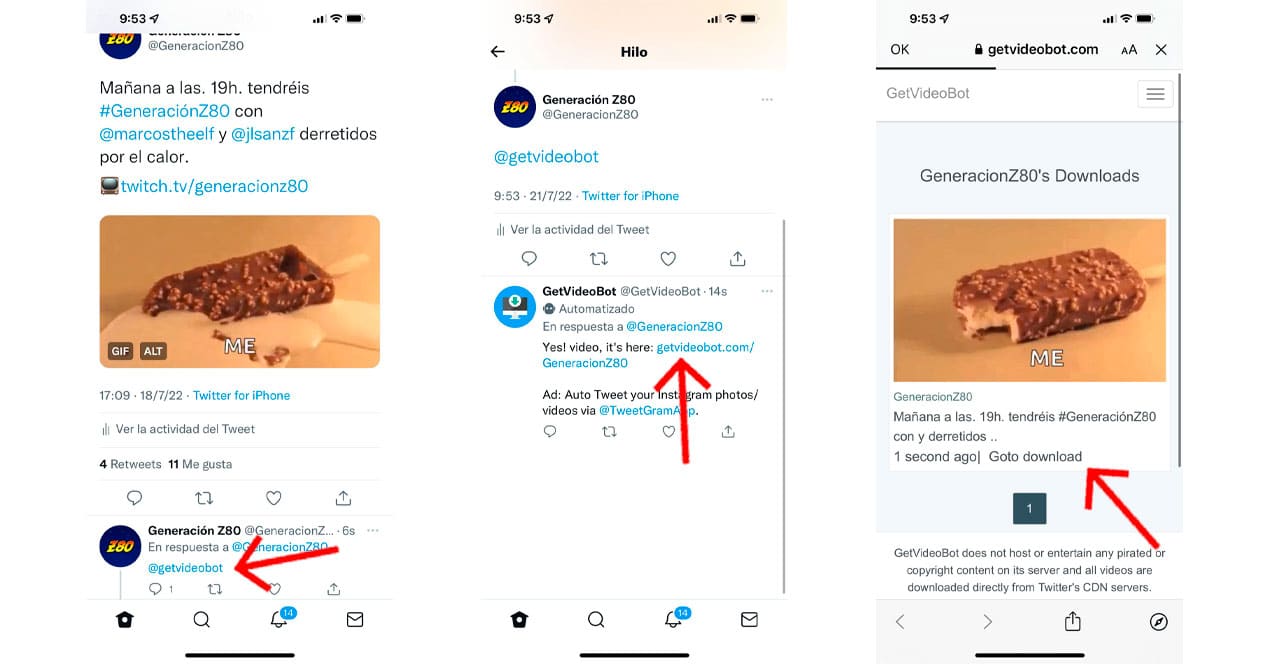
Ang isa pang kahalili ay gumamit ng bot sa loob ng Twitter, na responsable para sa pag-aalok sa amin ng isang link sa real time download. Kailangan mo lang pumunta sa tweet na iyon na ang GIF ay nasasabik sa iyo at tumugon sa pamamagitan ng pagbanggit sa bot. Sa kasong ito @getvideobot. Sa ganitong paraan, maiiwasan mong mag-imbestiga kung saang repositoryo ng ganitong uri ng nilalaman ang makikita mo ang animation na gusto mo nang sobra.
Ngayon ay kailangan mo lamang i-refresh ang timeline, ilagay ang iyong mensahe at makikita mo ang tugon ng bot na may link na magdadala sa iyo sa lugar kung saan maaari mong i-download ang GIF. As simple as that.
Anong nangyari kay @this_vid?
Lahat ng mabuti ay nagtatapos. Sa loob ng mahabang panahon, ginamit ng mga user ng Twitter ang @this_vid bot, na nag-aalok ng napakabilis at mahusay na solusyon sa pag-download ng mga video at GIF sa social network. Ito bot, na naging napakapopular, tumigil sa pagtatrabaho noong Abril 2022.
Ang dahilan ay itinuturing ng Twitter na Ang Vid na ito ay lumalabag sa mga patakaran ng Twitter, na pinaniniwalaan ng mga developer na mali. Sa anumang kaso, ang huling salita ay ibinigay sa Twitter, na nauwi sa pagpapalayas sa bot mula sa social network. Kung nakakita ka ng isang taong walang kaalam-alam na nagbanggit ng bot na ito at hindi nakatanggap ng tugon, alam mo kung bakit hindi nila natanggap ang kanilang link sa pag-download.
Mula sa opisyal na website ng @this_vid mayroong isang link sa GitHub kung saan maaari mong i-download ang bot code. Gayunpaman, hindi ito lubos na inirerekomenda na gawin itong gumana, dahil walang magpahiwatig na hindi na muling ipagbawal ng Twitter.
Ito ang mga pinakamahusay na paraan upang i-download ang anumang gif mula sa twitter. Kung mayroon kang anumang mga katanungan tungkol sa alinman sa mga ito, mag-iwan sa amin ng komento at susubukan naming lutasin ang mga ito sa lalong madaling panahon.